Hogyan lehet jelszóval védeni egy Outlook PST fájlt
Ha külön számítógép nélkül van megosztott számítógépenfelhasználói fiókok, akkor nem akarja, hogy a többi felhasználó (ok) megnézzék a személyes e-mailedet. A személyes mappa (.pst) fájl jelszóval történő védelme az Outlook 2003, 2007 és 2010 alkalmazásban található.
Az Outlook 2010 programban kattintson a Fájl fülre, majd a Fiókbeállítások elemre.

Ezután kattintson az Adatfájlok fülre. Ezután jelölje ki a védeni kívánt fiókot. Kattintson a Beállítások elemre.
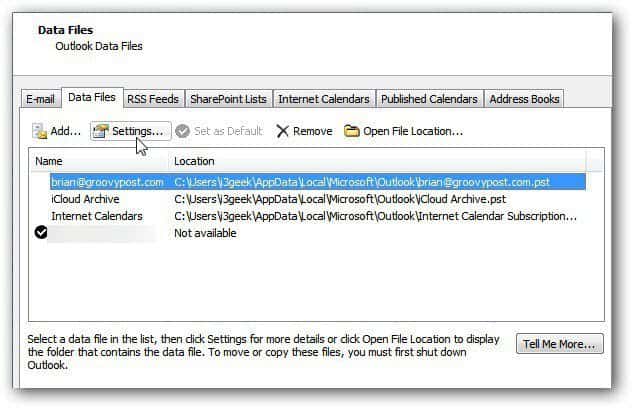
Megnyílik az Outlook Data File képernyő. Kattintson a Jelszó módosítása elemre.
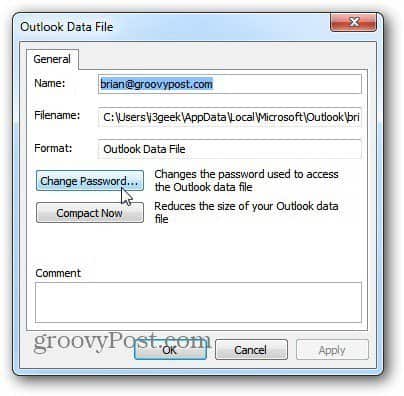
Most írjon be kétszer egy erős jelszót. Legfeljebb 15 karakter hosszú lehet, és szimbólumokat és számokat tartalmazhat. Mivel ez egy megosztott számítógép, nem jelölje be a jelszó mentésének opcióját. Kattintson az OK gombra, és zárja be a fennmaradó nyitott képernyőket.
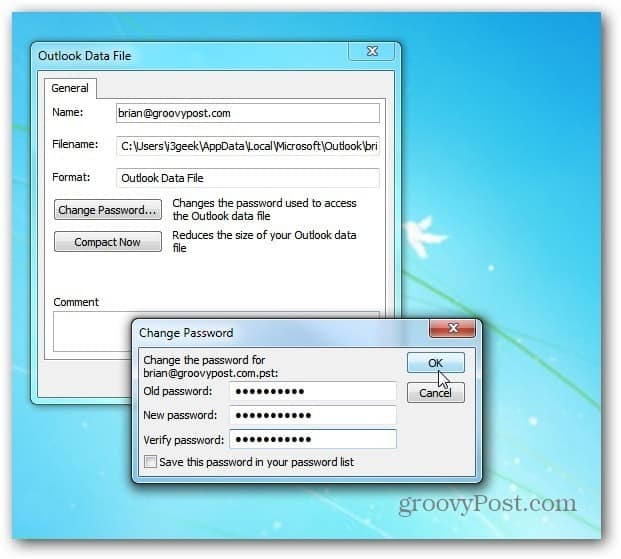
Indítsa újra az Outlook alkalmazást, és be kell írnia a jelszót, amelyet éppen létrehozott az adott fiók használatához.
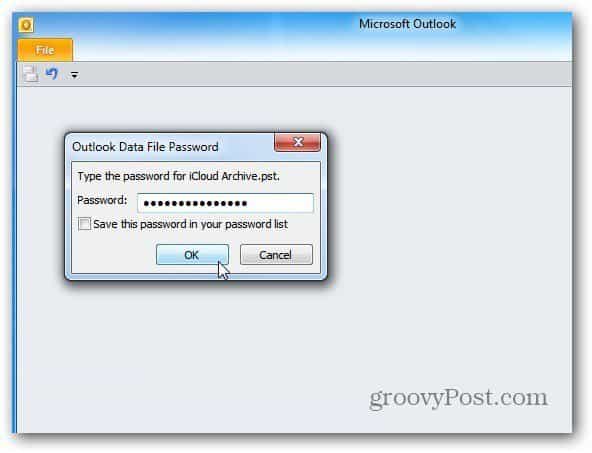
Ha a felhasználó a Mégse gombra kattint, az Outlook megnyílik, de jelszó nélkül nem férhet hozzá az Ön által védett fiókhoz.
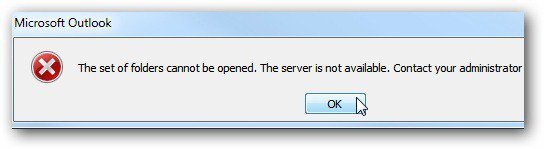
Ezt megteheti az Outlook 2003 és 2007 programban is. Az Outlook Data File eléréséhez keresse fel a Fájl >> Adat fájlkezelés.
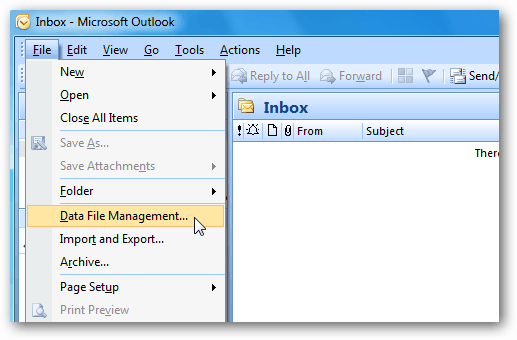
Ezután állítsa be vagy módosítsa a PST adatfájl jelszavát, a fenti lépéseket követve.
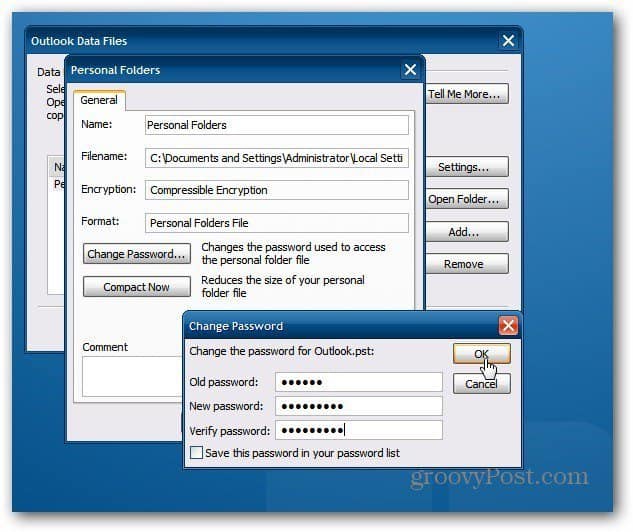
Ha nem akarja, hogy valaki megosztja a számítógépet szkonnal az e-mailben, hozzon létre egy jelszót ehhez. A legfontosabb dolog, amit emlékezzen, hogy ne ellenőrizze a jelszó mentését.
Ha valóban szeretné biztosítani adatainak védelmét, a legjobb gyakorlatként hozzon létre egyedi felhasználói fiókokat.










Szólj hozzá